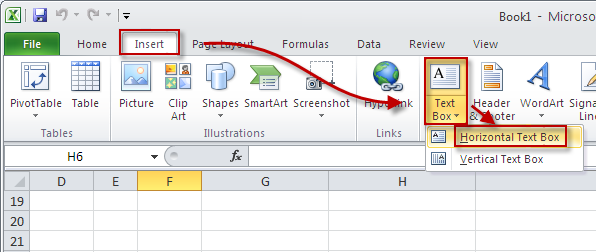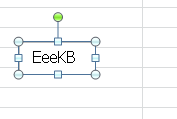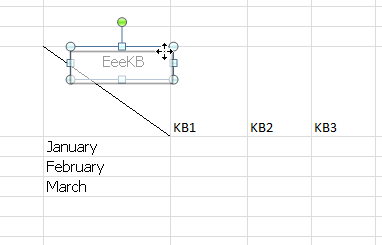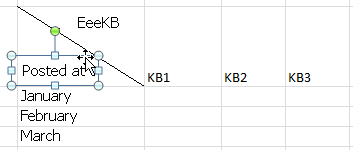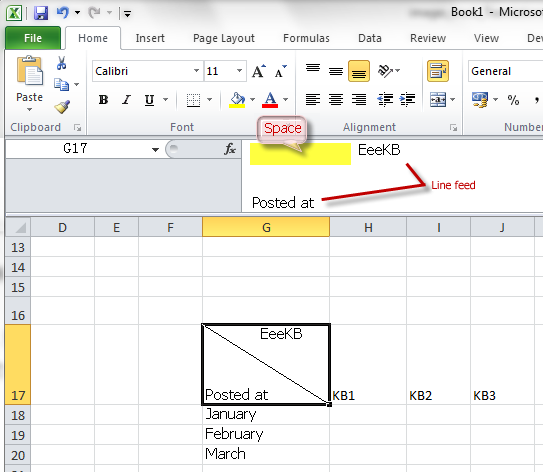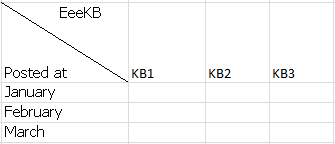Overskrifter med én skråstrek\flere skråstreker brukes ofte når du oppretter en Excel-tabell. Det er enkelt å legge til en skråstrek ved å høyreklikke en tabellcelle, brukeFormaterceller og legge til én enkelt skråstrek eller brukeSett inn – figur –linje » for å legge til flere skråstreker manuelt. Hva skal vi gjøre for å skrive inn innhold når du har lagt til skråstreken? Mange elever er bekymret for dette problemet. EeeKB gir deg nå to enkle måter:
-
Bruk tekstboks til å legge til innhold Klikk Settinn - Tekstboks – Vannrett\Loddrett tekstboks.
-
Direkte inntasting Skriv inn topptekstinnhold i celler direkte, og trykkalt+ENTERfor linjefeed. Bruk deretter linjemating og mellomromstasten til å justere innholdsplasseringen.
Hvis det ikke fungerer helt likt, blir du foreslått å grave i forumet for å se om en løsning kan være best for deg.
Vi tar gjerne imot alle kommentarene og forslagene dine!

Etter din opplevelse av EeeKB, hvis tiden tillater det, scorer pls denne artikkelen i tilbakemeldingstabellen nederst på siden. Vi setter pris på din hjelp for forbedringen vår. Alle anbefalinger eller gode tanker vil bli ønsket velkommen i «Flere kommentarer». (Hvis du vil ha en raskere løsning på problemet, kan tekniske spørringer diskuteres i aktuelle innlegg i Microsoft Community)